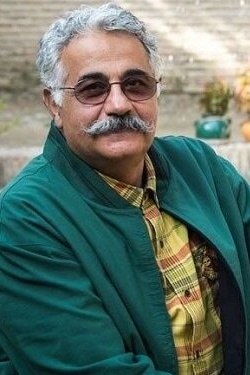FAT32
FAT32 قدیمی ترین استاندارد ساختار فایل ها در میان این سه گزینه است. این استاندارد همزمان با رونمایی از ویندوز 95 و به منظور ارائه جایگزین جدید برای FAT16 به بازار معرفی شد. کهولت سن! این استاندارد، مزایا و معایبی را هم به همراه دارد.
با توجه به قدیمی بودن این استاندارد، در طیف گسترده ای از تجهیزات ذخیره سازی مانند اکثر درایوهای فلش (فلش مموری ها) به طور پیش فرض از این فرمت استفاده شده تا سازگاری بیشینه ای نه تنها با رایانه های جدید بلکه با کنسول های بازی و هر دستگاه الکترونیکی با قابلیت پشتیبانی از پورت یو اس بی ایجاد شود.
این در حالی است که به عنوان یک محدودیت، حجم هر فایل بر روی درایوهای فرمت شده بر پایه FAT32 نمی تواند بیشتر از 4 گیگابایت باشد. پارتیشن های FAT32 هم باید کوچک تر از 8 ترابایت باشند (که البته این محدودیت آنچنان مهم نیست). روی هم رفته، این استاندارد گزینه ای مناسب برای درایوهای فلش یو اس بی و دیگر دستگاه های ذخیره سازی جانبی به شمار می آید اما پیشنهاد خوبی برای استفاده در درایوهای ذخیره سازی داخلی نیست. این فرمت، فاقد مجوزها و دیگر قابلیت های امنیتی موجود در ساختار فایلی مانند NTFS است. نسخه های جدیدتر از سیستم عامل ویندوز را نیز نمی توانید بر روی درایوهایی با فرمت FAT32 نصب کنید و مجبور به استفاده از فرمت NTFS خواهید بود.
سازگاری
FAT32 در تمامی نسخه های ویندوز، مک، لینوکس، کنسول های بازی و دیگر دستگاههای الکترونیکی با پشتیبانی از پورت یو اس بی شناسایی می شود.
محدودیت
همان طور که ذکر کردیم، محدودیت 4 گیگابایتی حجم هر فایل و 8 ترابایت برای اندازه هر پارتیشن را باید در این زمینه درنظر داشت.
کاربرد ایده آل
استفاده بر روی درایوهای ذخیره سازی جانبی به منظور سازگاری هرچه بیشتر با محدوده وسیع تری از دستگاه ها به شرطی که قصد استفاده از فایل هایی با حجم بیشتر از 4 گیگابایت را نداشته باشید، کاربرد ایده آل برای این فرمت است.
NTFS
NTFS را باید ساختار فایل مدرن مورد علاقه سیستم عامل ویندوز به حساب آورد. در هنگام نصب نسخه های جدید سیستم عامل ویندوز، فرمت درایو سیستمی شما بر پایه استاندارد NTFS انجام خواهد شد. محدودیت های اندازه فایل و اندازه پارتیشن NTFS نیز از نقطه نظر تئوری در اندازه ای هستند که احتمالا با مشکلی در این زمینه مواجه نخواهید شد. این استاندارد ساختار فایل ابتدا با عرضه ویندوز ایکس پی معرفی شد.
NTFS به قابلیت های مدرنی هم تجهیز شده است. پشتیبانی از سیستم دسترسی فایل ها برای امنیت بیشتر، ساختاری برای کمک به بازیابی سریع تر خطاها در صورتی که رایانه شما با مشکل مواجه شود، بهره مندی از سیستم کپی برداری ویژه برای فایل های پشتیبان، رمزگذاری و قابلیت های دیگر با بهره گیری از این فرمت نصیب شما خواهد شد. برخی از این قابلیت ها (به ویژه دسترسی ها) گزینه ای حیاتی برای درایوهای سیستم عامل به شمار می آیند.
همان طور که پیش از این نیز عنوان داشتیم، نسخه های جدیدتر سیستم عامل ویندوز از درایوهایی با فرمت NTFS بهره می برند اما درایوهای داخلی دیگری که به منظور ذخیره سازی برنامه یا محتویات مورد استفاده قرار می گیرند را هم می توانید در قالب فرمت NTFS استفاده کنید.
مدنظر داشته باشید که NTFS سازگاری چندان خوبی با دیگر سیستم عامل های موجود در بازار ندارد. به طور پیش فرض، سیستم عامل OS X تنها امکان خواندن اطلاعات از درایوهای NTFS را داشته و نمی تواند اطلاعات را بر روی این درایوها بنویسد. نمونه های مشخصی از توزیع های لینوکس هم پشتیبانی از نوشتن اطلاعات بر روی درایوهای NTFS داشته اما برخی تنها توانایی خواندن اطلاعات از آن ها را دارند. هیچ یک از کنسول های پلی استیشن سونی از NTFS پشتیبانی نمی کنند و حتی ایکس باکس 360 مایکروسافت هم نمی تواند درایوهای NTFS را بخواند. این در حالی است که این قابلیت در ایکس باکس وان، قابل استفاده خواهد بود. پشتیبانی از NTFS در دیگر دستگاه های الکترونیکی، به مراتب از آنچه ذکر کردیم ضعیف تر است.
سازگاری
این ساختار فایل با تمامی نسخه های جدید ویندوز (از ویندوز ایکس پی به بعد) سازگاری کامل دارد اما به طور پیش فرض در سیستم عامل مک تنها امکان خواندن اطلاعات از این درایوها را خواهید داشت. اکثر دستگاه های موجود در بازار (به جز ایکس باکس وان) نیز به احتمال زیاد از NTFS پشتیبانی نمی کنند.
کاربرد ایده آل
پیشنهاد می کنیم استفاده از این فرمت را برای درایوهای سیستم عامل ویندوز و دیگر درایوهای ذخیره سازی داخلی که قرار است فرایند خواندن و نوشتن اطلاعات از/روی آن ها در سیستم عامل ویندوز انجام شود، استفاده کنید.
exFAT
exFAT در سال 2006 معرفی شد و با به روزرسانی های عرضه شده برای ویندوز ایکس پی و ویندوز ویستا، پشتیبانی از آن به نسخه های قدیمی تر سیستم عامل ویندوز نیز افزوده شد. این فرمت، استاندارد بهینه شده برای درایوهای فلش یا همان فلش مموری ها است. طراحی این استاندارد به گونه ای انجام شده تا شاهد ساختار فایلی سبک همانند FAT32 و البته بدون تمامی قابلیت های اضافی NTFS و در نهایت بدون محدودیت های موجود در FAT32 باشیم.
همانگونه که در NTFS شاهد بودیم، exFAT از نظر اندازه فایل ها و اندازه پارتیشن با محدودیت های زیادی روبرو نیست. این بدان معنا است که می توانید فایل هایی با حجم بالاتر از 4 گیگابایت را به راحتی بر روی درایوهای فلش و یا اس دی کارت هایی که بر پایه exFAT فرمت شده اند ذخیره کنید. exFAT را باید یک به روزرسانی محدود در مقایسه با FAT32 دانست تا بهترین گزینه برای استفاده در درایوهای ذخیره سازی جانبی که به استاندارد فایل سبک و البته بدون محدودیت های FAT32 نیاز دارند، پیش روی شما قرارگیرد.
سازگاری exFAT هم به مراتب بالاتر از NTFS است. اگرچه در سیستم عامل OS X تنها پشتیبانی از خواندن اطلاعات از درایوهای NTFS را شاهد بودیم اما در اینجا پشتیبانی کامل از خواندن و نوشتن اطلاعات از/روی درایوهایی با فرمت exFAT مشاهده می شود. با نصب نرم افزارهای مربوطه نیز می توانید به درایوهایی با فرمت exFAT بر روی توزیع های مختلف لینوکس دسترسی داشته باشید.
اگرچه در سیستم عامل های یادشده و برخی دستگاه های الکترونیکی دیگر مانند دوربین های دیجیتال، شاهد پشتیبانی از این فرمت هستیم اما همچنان سازگاری کاملی در طیف وسیعی از دستگاه های الکترونیکی وجود ندارد. به عنوان مثال ایکس باکس 360 از این فرمت پشتیبانی نمی کند اما در ایکس باکس وان شاهد اضافه شدن قابلیت پشتیبانی از این استاندارد هستیم. پلی استیشن 3 نیز از درایوهای exFAT پشتیبانی نمی کند اما پلی استیشن 4 به این قابلیت تجهیز شده است. دیگر دستگاه های الکترونیکی قدیمی تر هم احتمالا از FAT32 پشتیبانی می کنند.
سازگاری
این فرمت با تمامی نسخه های سیستم عامل ویندوز و نسخه های جدید سیستم عامل OS X سازگاری کاملی دارد اما به منظور پشتیبانی در توزیع های مختلف لینوکس، بعضا به نصب نرم افزارهای جانبی نیاز خواهید داشت. درصد پشتیبانی دستگاه های مختلف از exFAT در مقایسه با پشتیبانی از NTFS نیز به مراتب بیشتر است اما دستگاه های قدیمی تر احتمالا فقط از FAT32 پشتیبانی می کنند.
محدودیت ها
از نگاه تئوری، محدودیت چندانی در خصوص اندازه فایل ها و ابعاد پارتیشن وجود ندارد.
کاربرد ایده آل
از این استاندارد می توانید در درایوهای فلش یو اس بی و دیگر درایوهای ذخیره سازی جانبی به ویژه در مواردی که فایل هایی با حجم بیشتر از 4 گیگابایت در اختیار دارید، استفاده کنید. با درنظر گرفتن پشتیبانی از این فرمت در دستگاه های مقصد، exFAT را باید به عنوان گزینه ای به مراتب بهتر در مقایسه با FAT32 در نظر داشته باشید.
دو راه وجود دارد، اینکه یک لانچر جدید نصب کنید یا اینکه اگر نمی خواهید رابط کاربری دستگاه خود را تغییر دهید، تغییر آیکن ها را از طریق نصب یک اپلیکیشن انجام دهید.
یکی از بهترین برنامه هایی که می تواند اینکار را انجام دهد Icon Changer است. پس از اینکه برنامه نامبرده را از گوگل پلی دانلود کردید، می توانید از آیکن های موجود در آن یا هر عکسی که در گالری دارید، آیکن های برنامه های دلخواهتان را عوض کنید. این برنامه رایگان است، هر چند نسخه رایگان آن دارای تبلیغات است و برای داشتن نسخه بدون تبلیغاتش باید 1.99 دلار بپردازید.
برای اینکه بیشتر با عملکرد برنامه Icon Changer آشنا شوید، در ادامه طریقه تغییر آیکن با آن را برای تان خواهیم گفت.
1-در مرکز صفحه اول و پس از اینکه برنامه را باز کردید، ضربه بزنید.
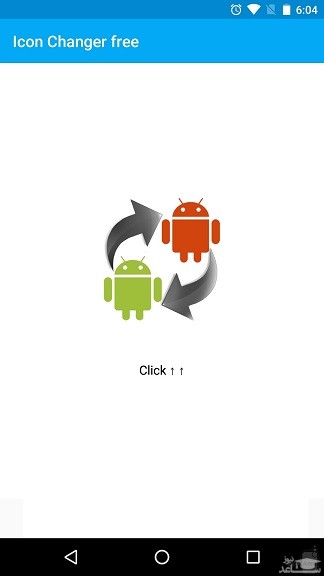
2-پس از آن، در صفحه دوم باید برنامه ای را که می خواهید آیکنش تغییر یابد انتخاب کنید.
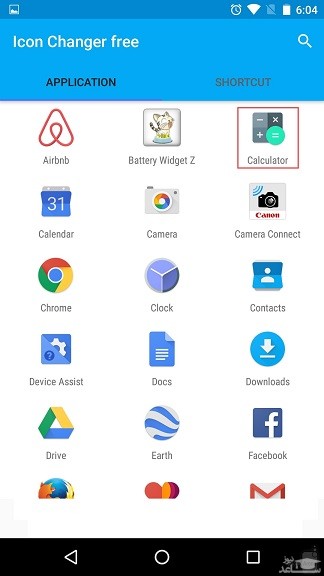
3-در این مرحله نه تنها می توانید آیکن را تغییر دهید، بلکه می توانید آن را تغییر ظاهر هم بدهید.
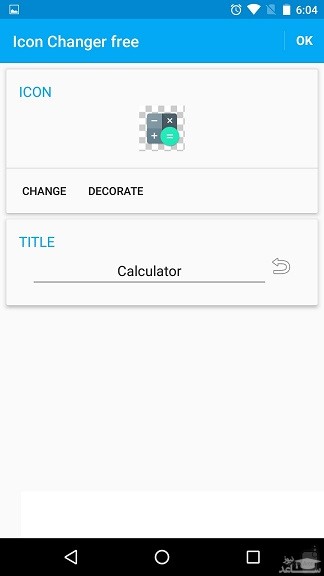
4- در تصویر زیر می بینید که سه آیکن مختلف برای برنامه ماشین حساب ایجاد شده است.
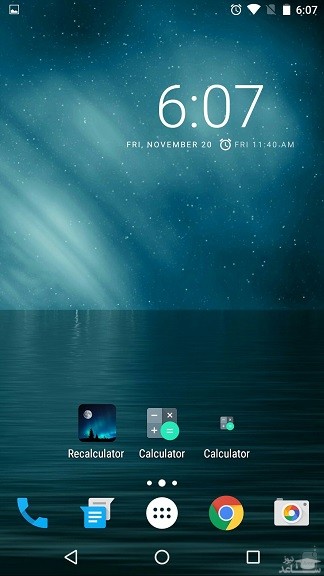
در لانچر نوا برای اینکه بتوان یک برنامه را تغییر آیکن داد باید چنین کرد:
1- انگشت خود را روی برنامه مورد نظر نگه دارید و از منوی باز شده Edit را انتخاب کنید.
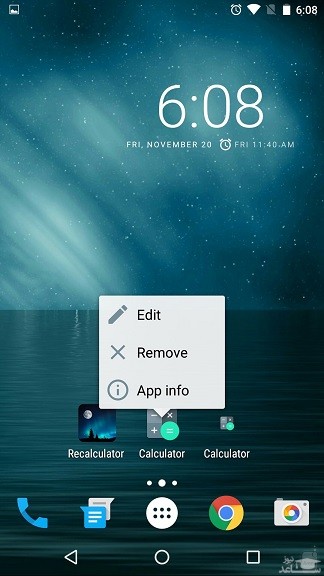
2-روی آیکن اصلی که سمت چپ به نمایش در می آید ضربه بزنید.
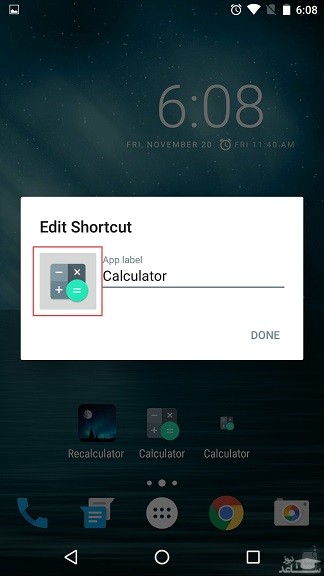
3-در این قسمت می توانید از میان آیکن های موجود یکی را انتخاب کنید یا اینکه از عکس های موجود در گالری بهره ببرید.
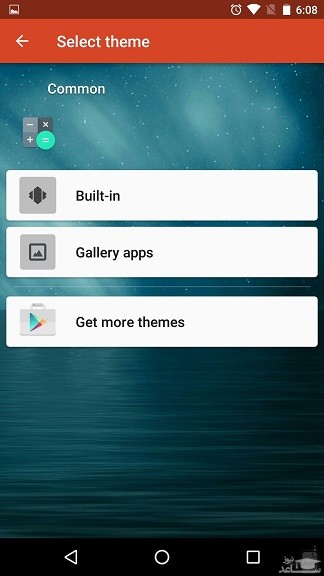


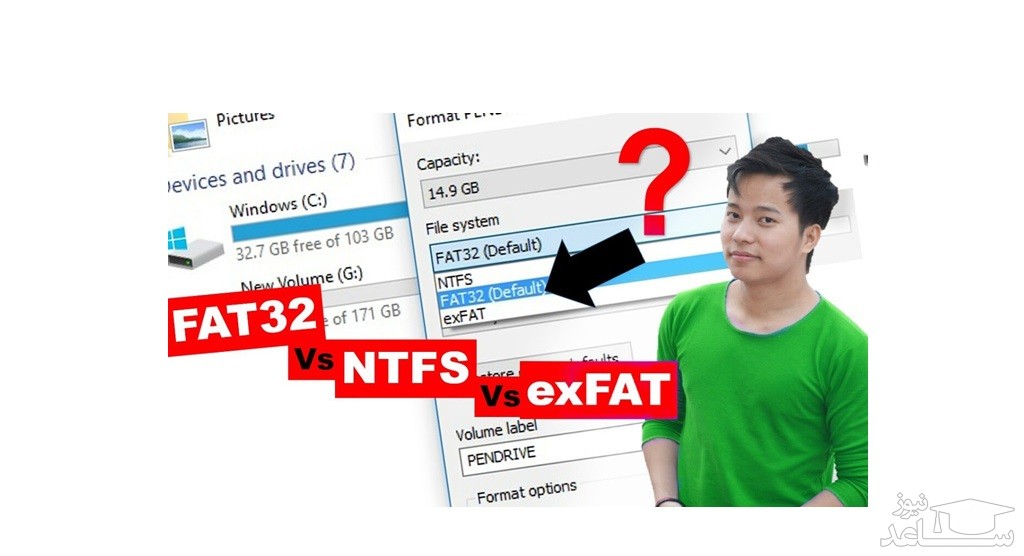
 چگونه محتوای سایت ها را به صورت PDF برای مطالعه آفلاین ذخیره کنیم؟
چگونه محتوای سایت ها را به صورت PDF برای مطالعه آفلاین ذخیره کنیم؟